Google Chrome gehört neben Microsoft Edge oder Mozilla Firefox zu den bekanntesten Webbrowsers des US-amerikanischen Suchmaschinenriesen Google. Wie üblich bei jeder Software, auch bei Google Chrome müssen Updates installiert werden.
Wir zeigen euch wie ihr Google Chrome aktualisieren könnt:
Google Chrome direkt aus dem Menü aktuallisieren
Normalerweise werden die aktuellen Updates gleich beim Start von Google Chrome Browser automatisch im Hintergrund durchgeführt. Es kann allerdings vorkommen, dass bestimmte Releases nicht auf einmal installiert werden.
Da kann sich ein manuelles Update wirklich lohnen.
Google Chrome manuell Aktualisieren
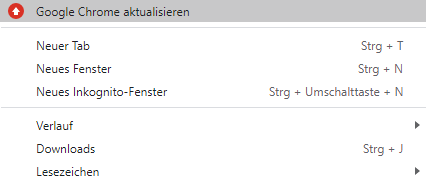
Startet dazu euren Google Chrome und klickt rechts oben auf die drei Punkte neben der URL-Leiste.
Anschließend wählt aus dem Dropdown-Menü den ersten Eintrag Google Chrome aktualisieren oder über die Hilfe
und im Untermenü Über Google Chrome.
Ihr landet im neuen Fenster mit den Google Chrome Einstellungen (Menü-> Hilfe-> Über Google Chrome). Google Chrome überprüft automatisch, ob der Browser auf dem neuesten Stand ist. Er informiert euch, ob bereits die aktuellste Version des Browsers verwendet wird. Wenn eine Google Chrome Aktualisierung zur Verfügung steht, wird diese automatisch heruntergeladen und installiert. Nach einem erfolgreichen Update, müsst ihr den Google Chrome neu starten. Dazu auf den Knopf Neu straten klicken.
Google Chrome Aktualisierung erfolgreich
Der Chrome-Browser wird erneut gestratet. Das ist alles.
Ich bin seit mehreren Jahren als leidenschaftlicher ITler unterwegs. Schreibe gerne über Windows und WordPress-Themen & Co. auf der Seite. Darüber hinaus bin ich seit 2008 als selbständiger SEO-Berater tätig. Also falls ihr Beratung in Sachen PC oder SEO braucht, gerne kontaktieren🙂
Wir hoffen, unsere Artikel konnten euch bei eurer Problemlösung helfen? Wenn ihr unsere Arbeit unterstützen möchtet, würden wir uns über eine kleine PayPal-Kaffeespende freuen. Vielen Dank!